ایک آئی ٹی ماہر کے طور پر، میں اکثر ونڈوز ایپلی کیشنز میں غلطیاں دیکھتا ہوں۔ سب سے عام غلطیوں میں سے ایک 'Windows 11/10 میں Prime.exe ایپلی کیشن کی خرابی' ہے۔ یہ خرابی عام طور پر اس وقت ہوتی ہے جب ایپلیکیشن آپریٹنگ سسٹم کے ساتھ مطابقت نہیں رکھتی یا جب ایپلی کیشن خراب ہو جاتی ہے۔ اس خرابی کو ٹھیک کرنے کے چند طریقے ہیں۔ پہلا طریقہ یہ ہے کہ ایپلیکیشن کو ان انسٹال کریں اور پھر اسے دوبارہ انسٹال کریں۔ یہ عام طور پر مسئلہ کو ٹھیک کر دے گا۔ اگر یہ کام نہیں کرتا ہے، تو آپ درخواست کو ٹھیک کرنے کی کوشش کر سکتے ہیں۔ ایسا کرنے کے لیے، آپ کو ونڈوز کنٹرول پینل میں 'مرمت' فیچر استعمال کرنے کی ضرورت ہوگی۔ اگر ان طریقوں میں سے کوئی بھی کام نہیں کرتا ہے، تو آپ آپریٹنگ سسٹم کو دوبارہ انسٹال کرنے کی کوشش کر سکتے ہیں۔ یہ عام طور پر مسئلہ کو ٹھیک کر دے گا۔ تاہم، اگر آپ کے پاس ونڈوز انسٹالیشن ڈسک نہیں ہے، تو آپ کو مسئلہ کو حل کرنے میں مدد کے لیے کسی پیشہ ور آئی ٹی سپورٹ کمپنی سے رابطہ کرنا ہوگا۔
کچھ صارفین دیکھنے کی اطلاع دیتے ہیں۔ Prime.exe ایپلیکیشن کی خرابی۔ ان کے ونڈوز 11/10 کمپیوٹرز پر۔ یہ غلطی سب سے زیادہ دیکھنے میں آتی ہے۔ آئی بی ایم تھنک پیڈ کمپیوٹرز . ذیل میں درست غلطی کا پیغام دیا گیا ہے جو صارفین کو غلطی کا سامنا ہونے پر نظر آتا ہے:
Prime.exe ایپلیکیشن کی خرابی۔
00007FFA28483466 پر موجود ہدایات نے 000000000000000024 پر میموری کا حوالہ دیا ہے۔ میموری لکھی نہیں جا سکتی۔
پروگرام کو بند کرنے کے لیے ٹھیک ہے پر کلک کریں۔

زم زوم وائرلیس نیٹ ورک ٹول
اس خرابی کی دوسری صورتیں ہو سکتی ہیں:
- درخواست میں خرابی: PRIME.EXE
- Win32 سافٹ ویئر کی خرابی: PRIME.EXE
- PRIME.EXE کام نہیں کر رہا ہے۔
- PRIME.EXE: غلط درخواست کا راستہ۔
اس مضمون میں ہم اس مسئلے پر تفصیل سے بات کریں گے۔
Prime.exe کیا ہے؟
Prime.exe ایک قابل عمل فائل ہے جسے IBM Inc کے ذریعے IBM ThinkPad ماڈلز کے لیے بنایا گیا ہے۔ یہ IBM سسٹمز کے لیے CD ریکوری ٹول ہے۔ تاہم، وہاں cryptocurrency مائننگ میلویئر اور ایڈویئر ہے جو کہ نام کے مطابق ہے۔ بنیادی .
یہ تعین کرنے کے لیے کہ آیا آپ کے سسٹم پر Prime.exe حقیقی ہے، پہلے یقینی بنائیں کہ آپ کے پاس IBM سسٹم ہے۔ اگر آپ کے پاس IBM سسٹم ہے تو یقینی بنائیں کہ Prime.exe فائل اس جگہ پر ہے۔ C:Program FilesIBM Inc.Product Recovery CD . اگر مقام بالکل مختلف ہے، تو زیر بحث فائل ایک وائرس ہو سکتی ہے۔
اگر آپ جاننا چاہتے ہیں کہ فائل وائرس ہے یا نہیں، تو آپ کئی طریقے آزما سکتے ہیں جیسے کہ آن لائن میلویئر چیک کرنا یا ونڈوز ڈیفنڈر کے ساتھ فائل کو اسکین کرنا۔ مزید جاننے کے لیے، ہماری گائیڈ ملاحظہ کریں کہ یہ کیسے چیک کریں کہ آیا کوئی فائل میلویئر ہے یا نہیں۔
ونڈوز 11/10 میں Prime.exe ایپلیکیشن کی خرابی کو درست کریں۔
وائرس اس خرابی کی بنیادی وجہ ہیں، لہذا ان مسائل کو حل کرنے کے لیے، ہمیں ایک اینٹی وائرس سافٹ ویئر چلانے کی ضرورت ہے جو آپ کے سسٹم سے میلویئر کو اسکین کر کے اسے ہٹا سکے۔ کچھ حالات میں، متاثرہ پروگرام کو دوبارہ انسٹال کرنے سے EXE فائل بحال ہو جائے گی، اس لیے مسئلہ حل ہو جائے گا۔ یہ وہ طریقے ہیں جو آپ Windows 11/10 PC پر Prime.exe ایپلی کیشن کی غلطیوں کو حل کرنے کے لیے استعمال کر سکتے ہیں۔
- اپنے سسٹم کو وائرس یا میلویئر کے لیے چیک کریں۔
- میموری کی تشخیص چلائیں۔
- ورچوئل میموری کا سائز تبدیل کریں۔
- CHKDSK چلائیں۔
- سسٹم ریسٹور چلائیں۔
آئیے ٹربل شوٹنگ گائیڈ کے ساتھ شروع کریں۔
1] اپنے سسٹم کو وائرس یا مالویئر کے لیے چیک کریں۔
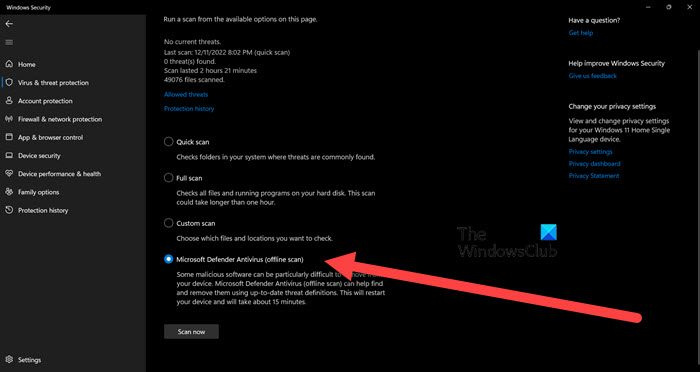
اس بات کو یقینی بنانے کے لیے کہ آپ کا کمپیوٹر پرائم ایڈویئر سے متاثر نہیں ہے، ہم تجویز کرتے ہیں کہ آپ اپنے کمپیوٹر کو Windows Defender سے اسکین کریں۔ ونڈوز ڈیفنڈر اسکین چلانے کے لیے، ان مراحل پر عمل کریں:
- دبائیں ونڈوز + می کھولنے کی ترتیبات کی کلید۔
- دبائیں رازداری اور سلامتی اسکرین کے بائیں جانب، اور پھر منتخب کریں۔ ونڈوز سیکورٹی.
- دبائیں ونڈوز سیکیورٹی کھولیں۔
- منتخب کریں۔ وائرس اور خطرے سے تحفظ > اسکین کی ترتیبات۔
- پھر تلاش کرنے کے لیے اسکرین کو نیچے سکرول کریں۔ مائیکروسافٹ ڈیفنڈر اینٹی وائرس (آف لائن اسکین) اور اس پر کلک کریں۔
- پھر کلک کریں۔ اسکین کے اختیارات بٹن
متبادل طور پر، آپ آف لائن مفت اینٹی وائرس سافٹ ویئر بھی استعمال کر سکتے ہیں یا ان مفت آن لائن میلویئر سکینر میں سے کسی ایک پر مشکوک فائل کو ڈاؤن لوڈ اور اسکین کر سکتے ہیں۔
پڑھیں: AcroCEF/RdrCEF.exe ایپلیکیشن کی خرابی۔
2] میموری ڈائیگنوسٹک چلائیں۔
اگر آپ کے سسٹم میموری میں کچھ خرابی ہے تو آپ کو مذکورہ غلطی کا بھی سامنا کرنا پڑ سکتا ہے۔ اس صورت میں، ہمیں میموری ڈائیگنوسٹک ٹول چلانے کی ضرورت ہے۔ یہ ٹول آپ کی ریم کو چیک کرے گا اور اس بات کو یقینی بنائے گا کہ اس میں کوئی خراب میموری نہیں ہے۔ اسے چلانے کے لیے، تلاش کریں۔ 'میموری ڈائیگنوسٹک چلائیں' اسٹارٹ مینو میں، پھر ابھی دوبارہ شروع کریں پر کلک کریں اور مسائل کی جانچ کریں۔ یہ آپ کی میموری کو اسکین کرے گا اور آپ کو نتیجہ دکھائے گا۔
ونڈوز 10 اپ ڈیٹ کے بعد لاگ ان نہیں ہوسکتا
3] ورچوئل میموری کا سائز تبدیل کریں۔
ناکافی ورچوئل میموری کی وجہ سے آپ کو مذکورہ بالا خرابی کا سامنا بھی کرنا پڑ سکتا ہے۔ اس صورت میں، ہم تجویز کرتے ہیں کہ آپ مسئلے کو حل کرنے کے لیے ورچوئل میموری کو بڑھا دیں۔ یہ حل خاص طور پر کم جسمانی میموری والے سسٹم پر مفید ہے۔ ورچوئل میموری کو بڑھانے کے لیے دیے گئے مراحل پر عمل کریں۔
- اسٹارٹ مینو میں 'کارکردگی' تلاش کریں اور کھولیں۔ ونڈوز کی ظاہری شکل اور کارکردگی کو حسب ضرورت بنائیں۔
- کے پاس جاؤ مزید > ترمیم کریں۔
- غیر چیک کریں۔ اے تمام ڈرائیوروں کے لیے خودکار پیجنگ فائل سائز کا انتظام۔
- 'کسٹم سائز' کو چیک کریں اور مناسب سائز منتخب کریں۔
ورچوئل میموری کو بڑھانے کے بعد، چیک کریں کہ آیا مسئلہ حل ہو گیا ہے۔
4] CHKDSK چلائیں۔
اگر آپ کی ڈرائیوز خراب ہیں تو آپ کو سوال میں غلطی کے پیغام کا سامنا کرنا پڑ سکتا ہے۔ اسکیننگ اور مرمت کے لیے کمانڈ لائن پر CHKDSK کمانڈ استعمال کرنے کی سفارش کی جاتی ہے۔
5] سسٹم ریسٹور چلائیں۔
سسٹم ریسٹور ایک بلٹ ان ونڈوز ٹول ہے جو کمپیوٹر سافٹ ویئر کی حفاظت اور بحالی کے لیے استعمال ہوتا ہے۔ یہ آپ کی سسٹم فائلوں اور ونڈوز رجسٹری کا سنیپ شاٹ لے گا اور انہیں بحال پوائنٹس کے طور پر محفوظ کر لے گا۔ اگر آپ نے سسٹم ریسٹور ٹول بنایا ہے، تو آپ اپنے سسٹم کو ایسی حالت میں واپس لانے کے لیے اسے ابھی تعینات کر سکتے ہیں جہاں پرائم ڈاٹ ایکس ای کی کوئی خرابی نہیں تھی۔ سسٹم ریسٹور شروع کرنے کے لیے نیچے دیے گئے مراحل پر عمل کریں۔
- لوگوں کو تلاش کرنا سسٹم ریسٹور پوائنٹ اسٹارٹ مینو سے۔
- 'سسٹم ریسٹور' سیکشن پر جائیں۔
- 'اگلا پر کلک کریں۔














